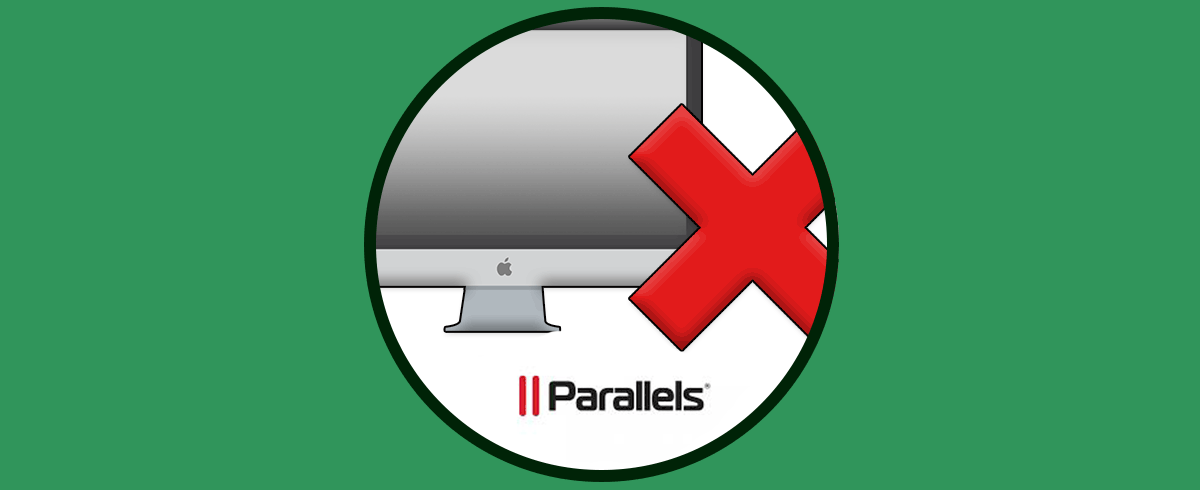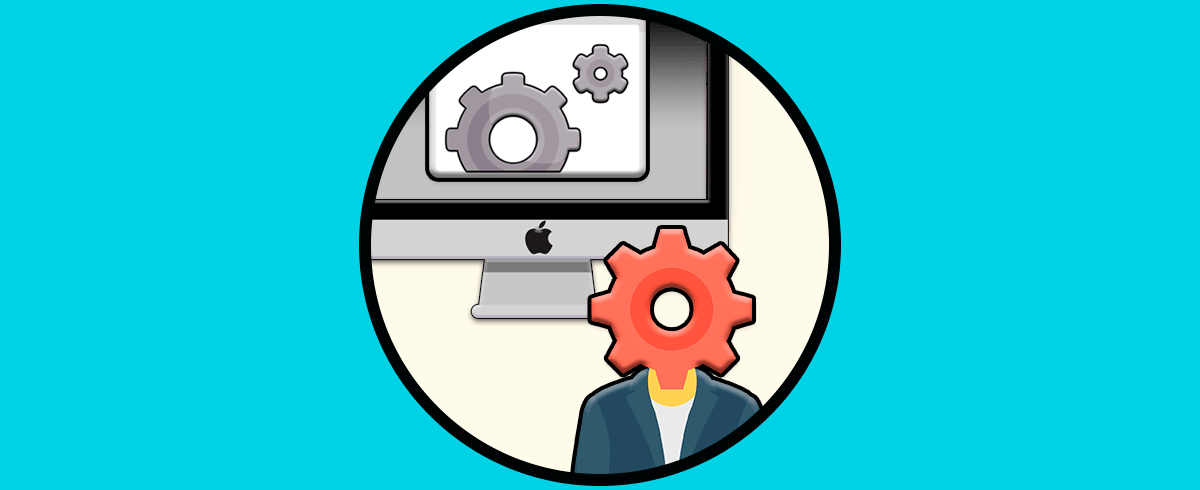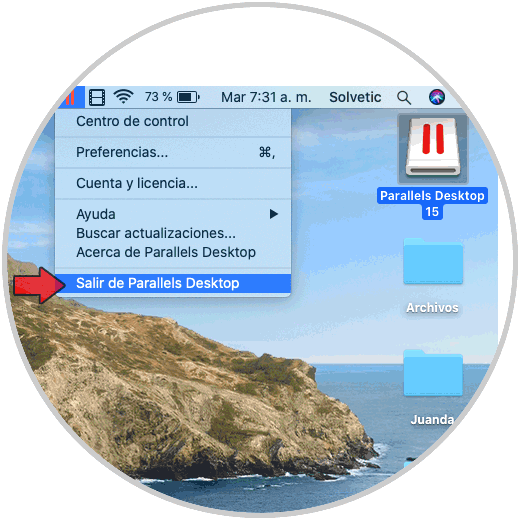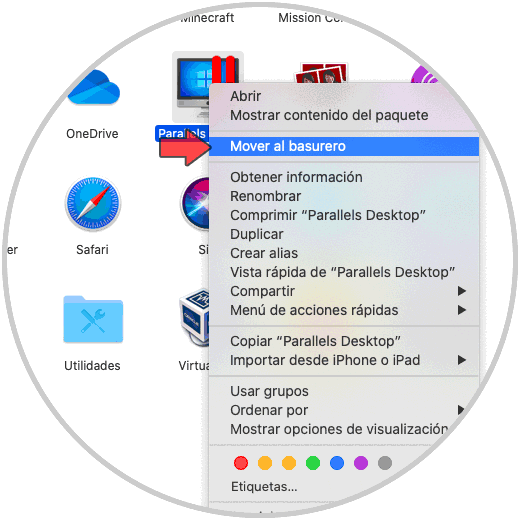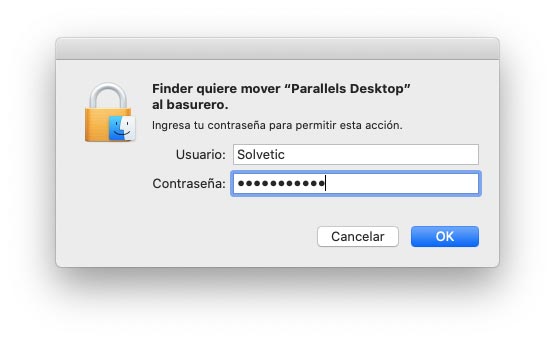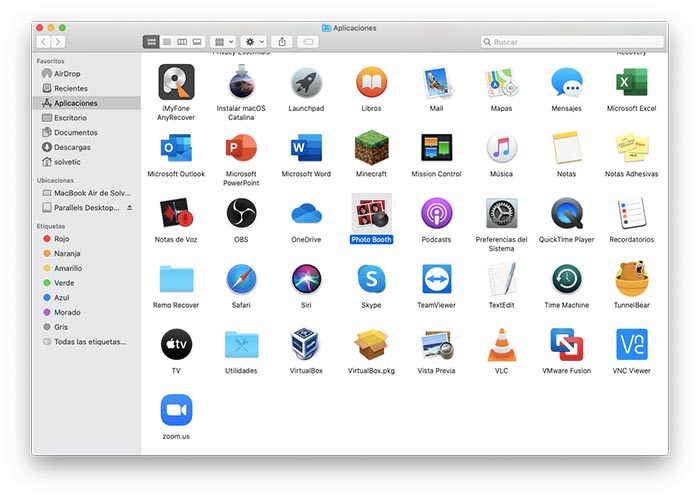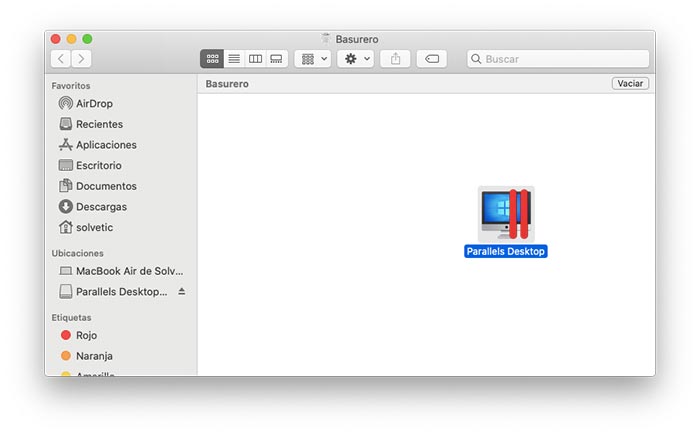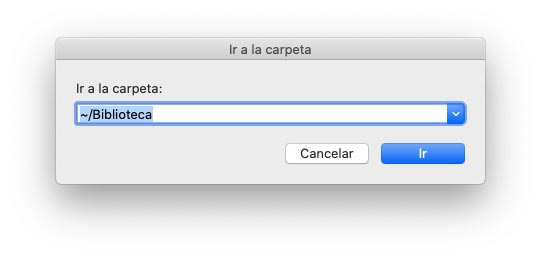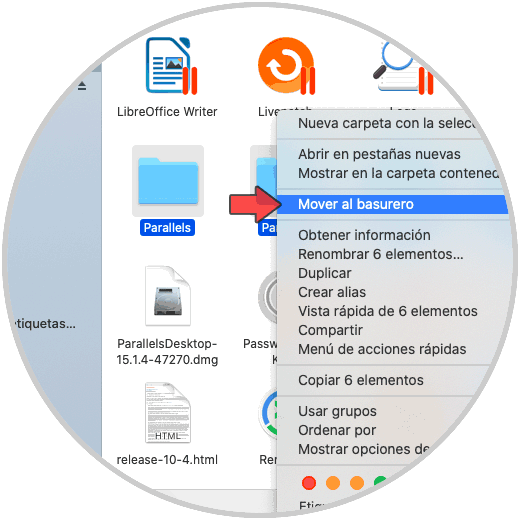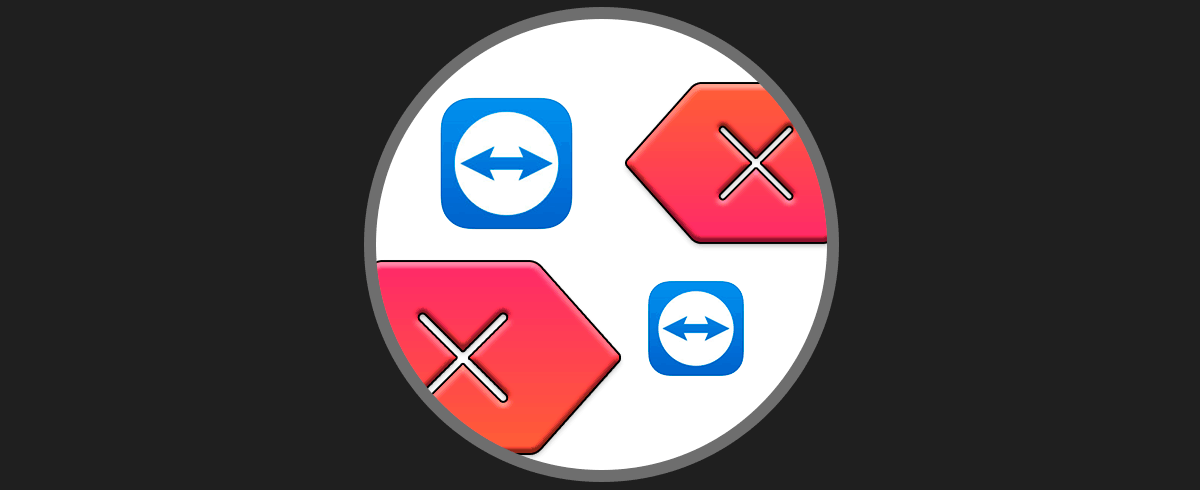Nuestro ordenador se ha convertido en un medio de trabajo y de comunicación esencial para muchas personas, que a diario lo utilizan para un sin fin de actividades. Gracias a ellos podemos navegar por la web si tenemos conexión a internet, crear y acceder a diferentes documentos, gestionar nuestro correo electrónico o visitar nuestras redes sociales entre otras muchas cosas.
Cada PC viene con un sistema operativo, pero lo cierto es que podemos probar a instalar otra gracias a las aplicaciones de virtualización. Parallels Desktop es una plataforma de pago para virtualizar sistemas operativos tanto Linux como Windows, pero con un enfoque especial en Mac.
- Posibilidad de desarrollar y probar diversos sistemas operativos en una máquina virtual
- Contar con acceso a Microsoft Office para Windows e Internet Explorer
- Ejecutar aplicaciones Windows sin que esto afecte el rendimiento de macOS
- Mover de forma segura archivos, aplicaciones y mucho entre la máquina física y la virtual
- MacBook®
- MacBook Pro®
- iMac®
- iMac Pro®
- Mac mini®
- Mac Pro®
El problema con esta aplicación es que solo nos dan 14 días de prueba y luego de ello debemos comprar el producto. Además de esto se han presentado algunos problemas como:
- La aplicación no se puede mover a la Papelera ya que lanza el mensaje que está en uso
- La aplicación sigue ejecutándose en segundo plano lo cual puede llegar a afectar los recursos de hardware del equipo
- Los componentes de la aplicación no se pueden eliminar completamente de macOS afectando espacio en el disco
Es por esto que Solvetic te explicará cómo desinstalar de forma completa Parallels Desktop de macOS para solucionar cualquier problema inconveniente que estés experimentando con la aplicación en tu Mac.
Cómo desinstalar Parallels Desktop en Mac
En primer lugar, debemos salir de la aplicación si la tenemos abierta, para ello damos clic sobre el ícono de la app y seleccionamos “Salir de Parallels Desktop”:
Una vez salgamos de la aplicación, accedemos a Aplicaciones usando algunas opciones:
- Desde el menú de Finder Ir – Aplicaciones
- Usando las teclas Shift + Comando + A
- Usando Spotlight
- Arrastrándola directamente al basurero
- Dando clic derecho sobre ella y seleccionando “Mover al basurero”
Para confirmar esto debemos ingresar la contraseña de administrador:
Damos clic en OK y comprobamos que ha sido eliminado de Aplicaciones:
Posterior a esto vamos a la papelera en Mac y la vaciamos para eliminar por completo la aplicación:
Ahora, muchas aplicaciones en macOS por defecto crean componentes propios como lo son la caché, las preferencias y los archivos de soporte los cuales no se eliminan con solo mover la app a la papelera. Allí debemos hacerlo de forma manual.
Para lograr esto vamos al menú Ir – Ir a la carpeta o bien usamos las teclas Shift + Comando + G e ingresamos “/Biblioteca”:
Damos clic en Ir y en el campo de búsqueda ingresamos “parallels” y debemos eliminar todos los resultados asociados:
- /Biblioteca
- / Biblioteca / Caches
- / Library / Preferences
- / Biblioteca / Soporte de aplicaciones
- / Library / LaunchAgents
- / Library / LaunchDaemons
- / Library / PreferencePanes
- / Library / StartupItems
Luego de esto vaciamos de nuevo el basurero de macOS y con este método habrás eliminado por completo Parallels Desktop de macOS.